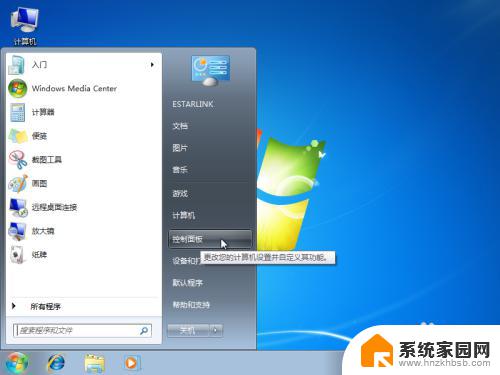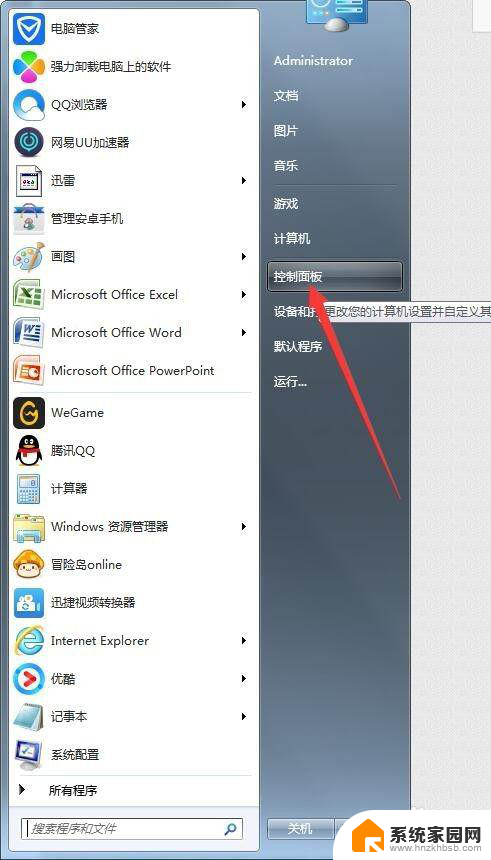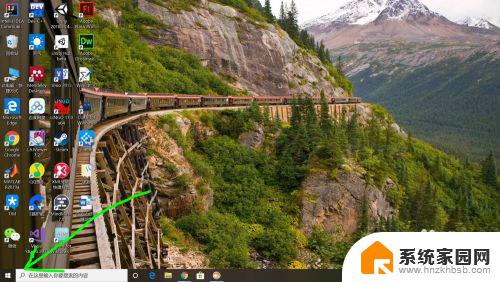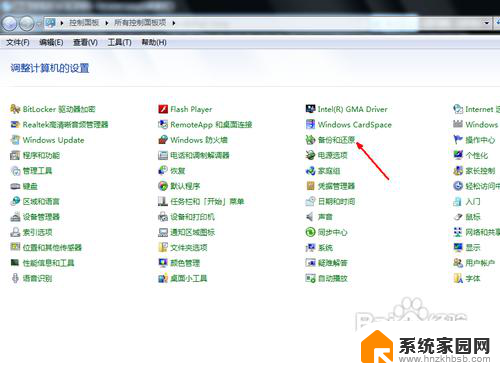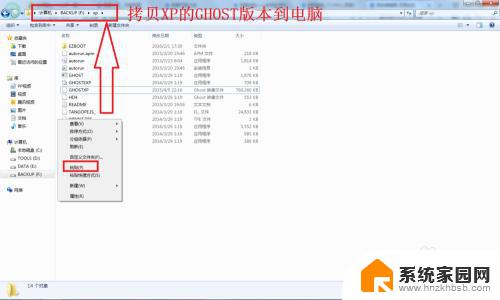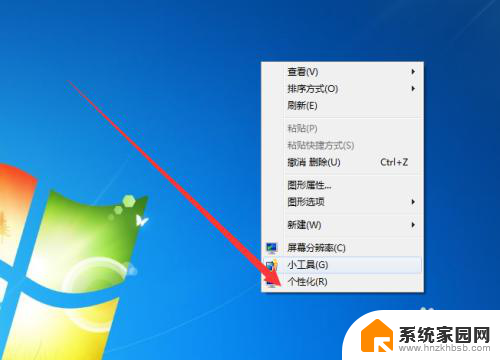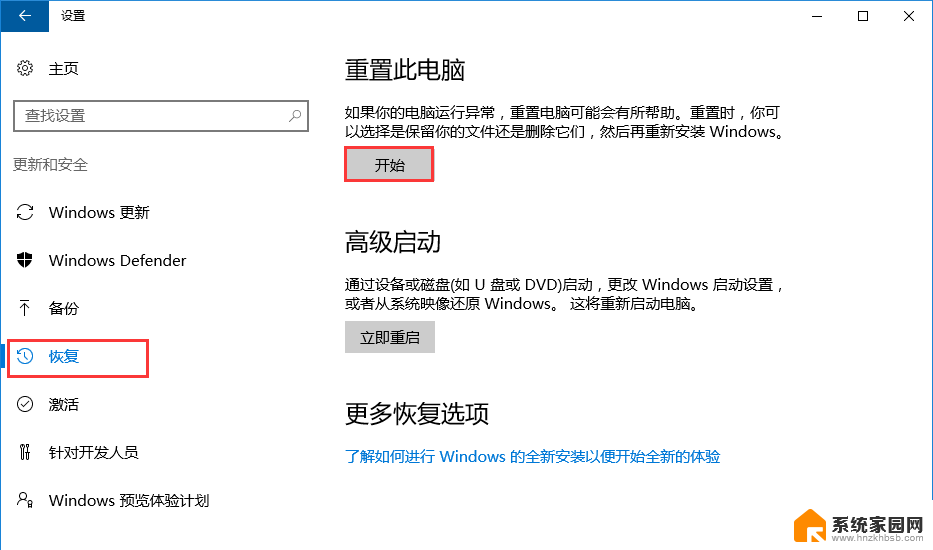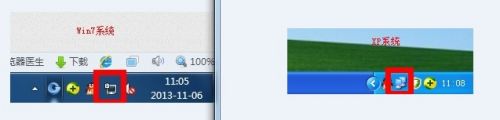win7怎么还原系统还原 win7系统如何还原到出厂设置
win7怎么还原系统还原,Win7是微软推出的一款非常稳定和受欢迎的操作系统,随着时间的推移和使用的频繁,系统可能会变得缓慢或出现问题。为了解决这些问题,用户可以选择还原系统或将其恢复到出厂设置。系统还原是一种方法,可以将系统恢复到先前的状态,而出厂设置则是将系统恢复到初始设置的过程。在本文中我们将探讨如何还原Win7系统以及如何将其恢复到出厂设置,以帮助用户解决系统问题并提高其性能。
步骤如下:
1. 首先在开始菜单中打开控制面板,打开控制面板之后。在控制面板的众多选择项中打开备份和还原选项。如图所示。
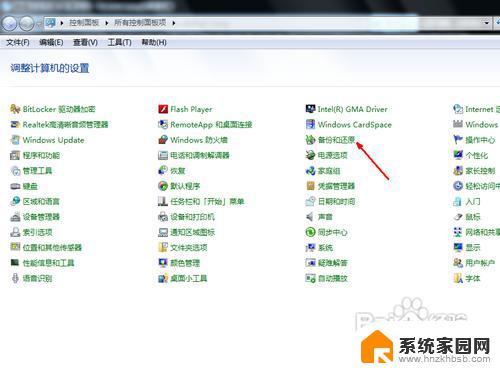
2.然后在接下来的界面中选择恢复系统设置和计算机。如果你的计算机没有开启还原的功能,可能需要开启这个功能。
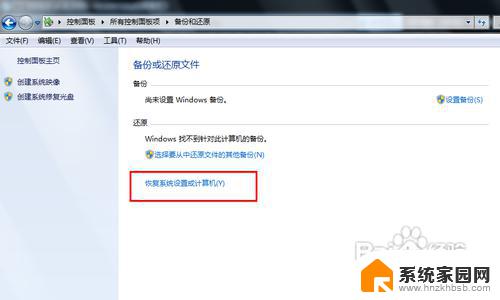
3.然后打开系统还原,即点击图中所示的那个按钮,如果有账户控制则会有所提示,通过即可。
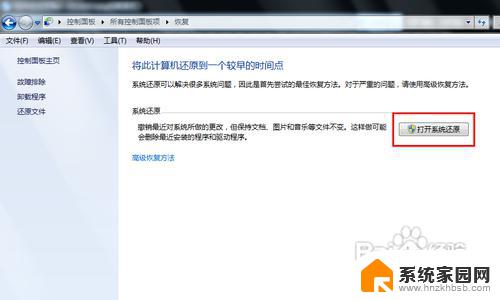
4.然后会开始还原文件和设置的向导,你只需要按照向导的提示做就好了。直接点击下一步。
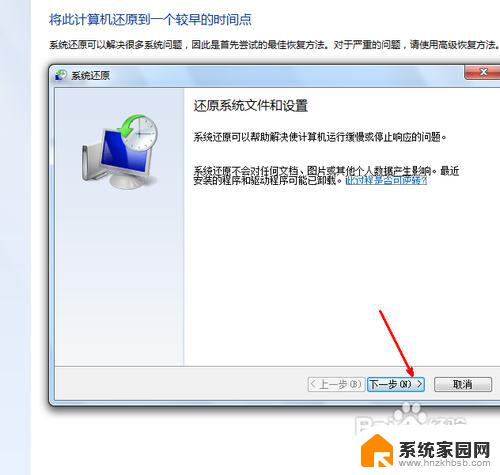
5.然后,在系统还原点的选项当中。选择一个还原点,要确保所选择的还原点是之前系统正常时的还原点,因为如果是不正常的还原点则会出现问题。
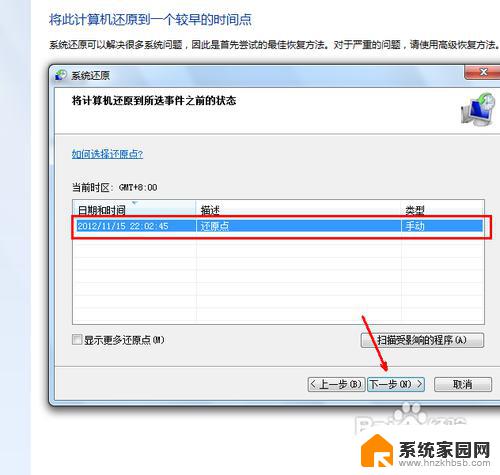
6.确定之后,会出现一个确认的页面。上面显示了关于还原的详细的信息,你要确保它没有错误之后,点击完成按钮,开始系统的还原,系统的还原会重启,然后在开机的过程中进入相关的还原操作。
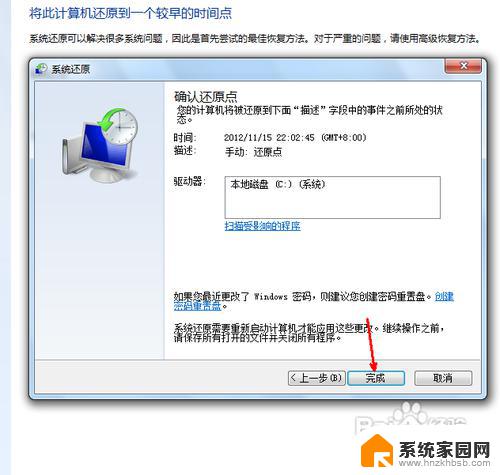
以上就是如何在win7中进行系统还原的全部内容,如果遇到此类问题,您可以根据本文提供的操作步骤进行解决,非常简单快捷。